Bemærk!: Vi vil gerne give dig den mest opdaterede hjælp, så hurtigt vi kan, på dit eget sprog. Denne side er oversat ved hjælp af automatisering og kan indeholde grammatiske fejl og unøjagtigheder. Det er vores hensigt, at dette indhold skal være nyttigt for dig. Vil du fortælle os, om oplysningerne var nyttige for dig, nederst på denne side? Her er artiklen på engelsk så du kan sammenligne.
Når du bruger Microsoft Outlook 2010 med en Microsoft Exchange Server 2010-konto, kan du bruge det personlige arkiv som et alternativ lagringssted hvor du kan gemme historiske e-mail-meddelelser. Elementer i det personlige arkiv ikke tæller med lagerkvote din Exchange Server-konto og giver dig en billigere løsning til organisationer.
Bemærk!: Der findes Microsoft Outlook og Microsoft Exchange Server Licenskrav til denne funktion. Du kan finde flere oplysninger Licenskrav til personligt arkiv og opbevaringspolitikker.
I denne artikel
Om personlige arkiv
Personlige arkiv giver dig en stor fordel i forhold til arkivering elementer til en Outlook-datafil (.pst) på din computer. En Outlook-datafil (.pst) findes kun i Outlook og kun på den computer, hvor filen er gemt. Ved hjælp af personligt arkiv, har du fuld adgang til arkiverede elementer fra Microsoft Outlook 2010 eller Outlook Web App (OWA) fra en hvilken som helst computer.
Du kan flytte eller kopiere meddelelser mellem primære Exchange Server-postkassen og det personlige arkiv, den foretrukne metode til at flytte elementer er dog med arkiveringspolitikker. De arkiveringspolitikker aktivere automatiseret styring af, når elementer flyttes fra Exchange Server-postkassen til det personlige arkiv.
Om arkiveringspolitikker
De arkiveringspolitikker er oprettet af Exchange Server-administratoren. Indeholder en Exchange Server-konto én postkasse arkiveringspolitik som standard, og fem arkiveringspolitikker, der kan være anvendte mapper eller individuelle meddelelser.
|
Politik |
Beskrivelse |
|
Postkasse – 2 år flytte at arkivere |
Meddelelser flyttes automatisk til det personlige arkiv efter 2 år. Gælder for elementer i hele postkassen, der ikke har en arkiveringspolitik anvendt eksplicit eller nedarvet fra mappen. |
|
Halvårlig flytte at arkivere |
Meddelelser flyttes automatisk til det personlige arkiv efter seks måneder. |
|
1 år flytte at arkivere |
Meddelelser flyttes automatisk til det personlige arkiv efter 365 dage. |
|
2 år flytte at arkivere |
Meddelelser flyttes automatisk til det personlige arkiv efter 2 år. |
|
5 år flytte at arkivere |
Meddelelser flyttes automatisk til det personlige arkiv efter fem år. |
|
Aldrig Flyt at arkivere |
Meddelelser flyttes aldrig til det personlige arkiv. |
Din organisation kan indeholde flere arkiveringspolitikker, som du kan anvende til mapper eller individuelle meddelelser manuelt.
Vigtigt!: Hvis du har spørgsmål om din organisations arkiveringspolitikker, skal du gennemse din organisations krav.
Det er nemmere at tildele en arkiveringspolitik på grundlag af hver mappe i stedet for individuelt til hver meddelelse. Selvom en arkiveringspolitik, der er tildelt til en mappe eller dens meddelelser, kan du vælge en eller flere meddelelser ud og derefter tildele en anden politik til kun disse meddelelser. Tildelt til en meddelelse en politik, tilsidesætter alle nedarvede mappe med-postkassepolitik.
Tildele en arkiveringspolitik til en mailmappe
Tildele en arkiveringspolitik
-
Klik på en e-mail-mappe i navigationsruden.
-
Klik på Politik i gruppen Egenskaber under fanen Mappe.
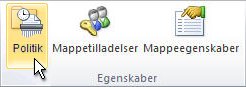
Knappen politik mangler på båndet.
Hvis kommandoen politik mangler på båndet, Exchange Server-administratoren er ikke aktiveret opbevaringspolitikker politikker for din konto, eller du bruger ikke en Outlook-licens, som kræves til funktionen. Du kan finde flere oplysninger Licenskrav til personligt arkiv og opbevaringspolitikker.
-
Under fanen politik under Personlige arkiv, på listen Flytte elementer til arkivet, når det er ældre end, skal du klikke på en post, der er baseret på din organisations krav.
Fjerne en arkiveringspolitik for
Når du fjerner en arkiveringspolitik, mappe politikken anvendes på elementet, hvis en er tildelt.
-
Klik på en e-mail-mappe i navigationsruden.
-
Klik på Politik i gruppen Egenskaber under fanen Mappe.
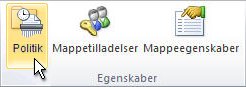
-
Klik på Brug overordnede mappepolitik under Personlige arkiv, på listen Flytte elementer til arkivet, når det er ældre end.
Tildele en arkiveringspolitik til e-mails
Tildele en arkiveringspolitik
-
Klik på en meddelelse på listen.
Tip!: Hvis du vil markere mere end én meddelelse, skal du holde Ctrl nede, mens du klikker på hver enkelt meddelelse.
-
Klik på Tildel politik i gruppen Mærker under fanen Forside.
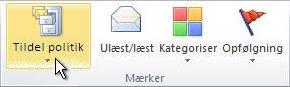
Kommandoen Tildel politik mangler på båndet.
Hvis kommandoen Tildel politik mangler på båndet, Exchange Server-administratoren er ikke aktiveret opbevaringspolitikker politikker for din konto, eller du bruger ikke en Outlook-licens, som kræves til funktionen. Du kan finde flere oplysninger Licenskrav til personligt arkiv og opbevaringspolitikker.
-
Klik på en post, der er baseret på din organisations krav under Arkiveringspolitik.
Hvis en arkiv dato gælder for en meddelelse, når meddelelsen åbnes, vises arkiveringsdatoen i bunden af meddelelsesvinduet efter sektionen meddelelse brødtekst.
Fjerne en arkiveringspolitik for
Når du fjerner en arkiveringspolitik fra en e-mail-meddelelse, gælder politikken mappe til elementet, hvis en er tildelt.
-
Klik på en meddelelse på listen.
Tip!: Hvis du vil markere mere end én meddelelse, skal du holde Ctrl nede, mens du klikker på hver enkelt meddelelse.
-
Klik på Tildel politik i gruppen Mærker under fanen Forside.
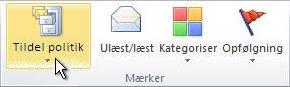
-
Klik på Brug mappepolitik.
Hvis en arkiv dato gælder for en meddelelse, når meddelelsen åbnes, vises arkiveringsdatoen i bunden af meddelelsesvinduet efter sektionen meddelelse brødtekst.
Få vist arkiveringspolitik postkasse
Exchange Server-administratoren kan tildele en arkiveringspolitik til alle e-mail-meddelelser i Exchange Server-postkassen.
Alle meddelelser i Exchange-postkassen, som ikke har en tildelt arkiveringspolitik arver postkassepolitikken.
For at se postkassepolitikken, skal du gøre følgende:
-
Klik på fanen Filer.
-
Sørg for, at din Exchange Server-konto er markeret under Kontooplysninger. Hvis du har mere end én konto konfigureret i din Outlook-profil, skal du klikke på pil ned, og klik derefter på Exchange-kontoen.
-
Oplysninger vises med webadressen, der skal bruges til at få adgang til din Exchange-konto ved hjælp af Outlook Web Access (OWA), og når e-mail-meddelelser flyttes automatisk til det personlige arkiv under Kontoindstillinger.
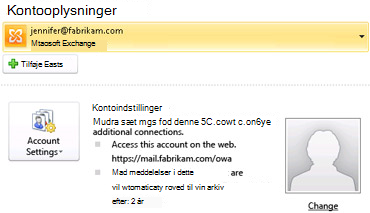
Bemærk!: Hvis din Exchange-administrator ikke har konfigureret OWA eller personlige arkiv ene eller begge elementer vises ikke.










